6种方法解决织梦网站访问慢的方法
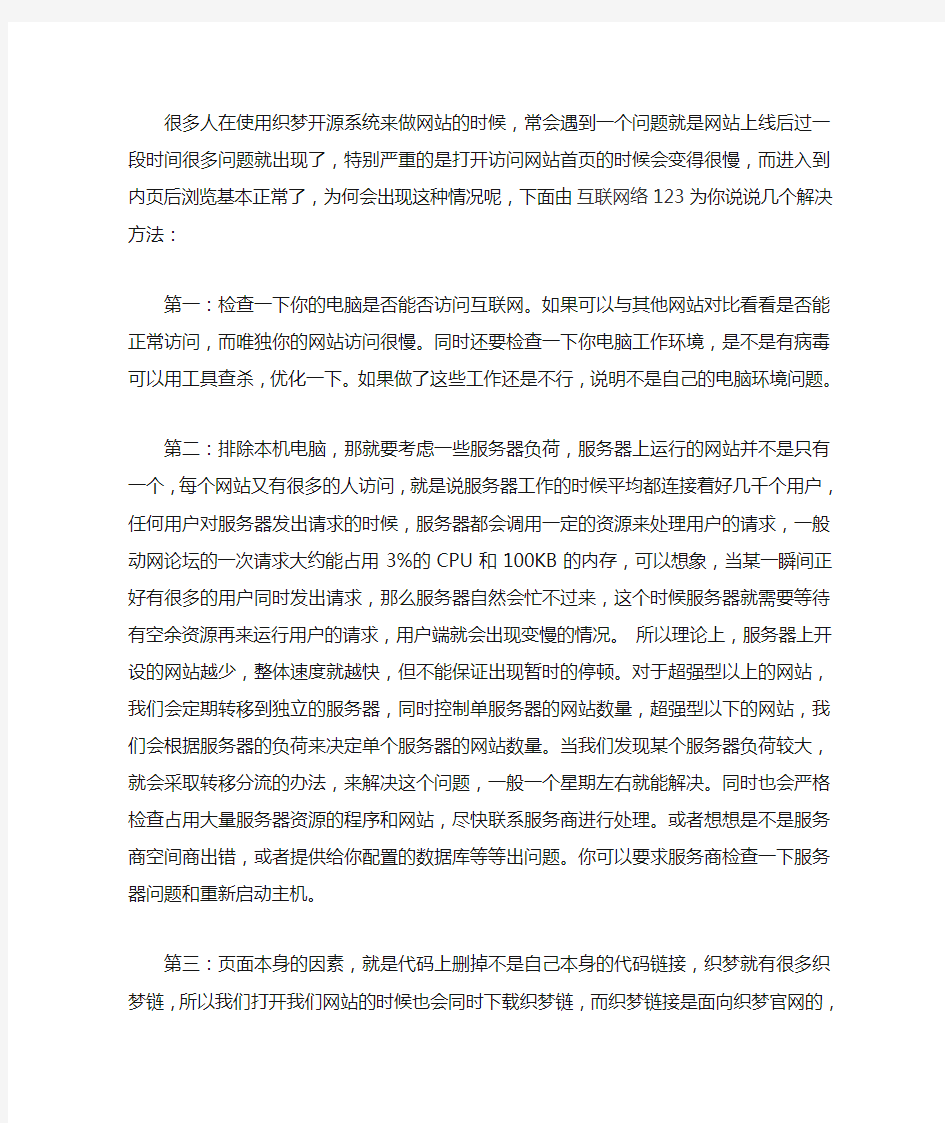

很多人在使用织梦开源系统来做网站的时候,常会遇到一个问题就是网站上线后过一段时间很多问题就出现了,特别严重的是打开访问网站首页的时候会变得很慢,而进入到内页后浏览基本正常了,为何会出现
这种情况呢,下面由互联网络123为你说说几个解决方法:
第一:检查一下你的电脑是否能否访问互联网。如果可以与其他网站对比看看是否能正常访问,而唯独你的网站访问很慢。同时还要检查一下你电脑工作环境,是不是有病毒可以用工具查杀,优化一下。如果做了这些工作还是不行,说明不是自己的电脑环境问题。
第二:排除本机电脑,那就要考虑一些服务器负荷,服务器上运行的网站并不是只有一个,每个网站又有很多的人访问,就是说服务器工作的时候平均都连接着好几千个用户,任何用户对服务器发出请求的时候,服务器都会调用一定的资源来处理用户的请求,一般动网论坛的一次请求大约能占用3%的CPU和100KB 的内存,可以想象,当某一瞬间正好有很多的用户同时发出请求,那么服务器自然会忙不过来,这个时候服务器就需要等待有空余资源再来运行用户的请求,用户端就会出现变慢的情况。所以理论上,服务器上开设的网站越少,整体速度就越快,但不能保证出现暂时的停顿。对于超强型以上的网站,我们会定期转移到独立的服务器,同时控制单服务器的网站数量,超强型以下的网站,我们会根据服务器的负荷来决定单个服务器的网站数量。当我们发现某个服务器负荷较大,就会采取转移分流的办法,来解决这个问题,一般一个星期左右就能解决。同时也会严格检查占用大量服务器资源的程序和网站,尽快联系服务商进行处理。或者想想是不是服务商空间商出错,或者提供给你配置的数据库等等出问题。你可以要求服务商检查一下服务器问题和重新启动主机。
第三:页面本身的因素,就是代码上删掉不是自己本身的代码链接,织梦就有很多织梦链,所以我们打开我们网站的时候也会同时下载织梦链,而织梦链接是面向织梦官网的,所以这样也消耗时间。解决方法一般要删除织梦友情链接,找到include下的 include/taglib/flinktype.lib.php删除这段织梦链接。$dedecms = false;$dedecms->id = 999; $dedecms->typename = '织梦链'; if($type == 'dedecms') $row[] = $dedecms;找到默认的文章内容article_article.htm删掉这段js调用代码:点击:
第四:后台广告链接删除:点击模块-广告管理-把这里广告删除。这些是织梦官网默认的广告链接;
第五:检查一下自己的网站是否被挂马了,这个是最关键问题,检查你的网站否发现经常有会员投稿都是日文,DEDE前台会员名是空白的?那么恭喜你,你的站被挂马了,DEDE的漏洞太多了,现在官方也没有新的补丁出来,怎么办?唯一解决的办法是自己进FTP检查文件,看有没有异常?首先建议你到DEDE 后台,进行病毒检测,检测出来的文档,如果你不熟悉的,或者你对照一个新的DEDE5.7程序看看,那里多了文件,如果系统里提示的文件,你也没有安装过,系统里也找不到,那么你就要注意了。
第六:检查你服务器数据库类型:比如ACCESS数据库的原因
现在网上绝大多数网站都是ACCESS+ASP的形式,因为ACCESS结构简单容易处理,而且也能满足多数的网站程序要求。
ACCESS是小型数据库,既然是小型就有他根本的局限性,以下几种情况下数据库基本上会吃不消:1。数据库过大,一般ACCESS数据库达到50M左右的时候性能会急剧下降!
2。网站访问频繁,经常达到100人左右的在线。
3。记录数过多,一般记录数达到10万条左右的时候性能就会急剧下降!
(注:以上3条只是我们多年以来的经验结果,并不只绝对值,具体视情况不同浮动较大)
以上是用织梦来做网站常常遇到网站过一段时间了,打开网站超级慢,又不知道具体问题在哪里。我们互联网络123给你一些解决方案参考一下,希望对你们有用处!
解决电脑开机运行速度慢的8个妙招
解决电脑开机运行速度慢的8个妙招 1、电脑桌面上的东西越少越好,我的电脑桌面上就只有“我的电脑”和“回收站”。东西多了占系统资源。虽然在桌面上方便些,但是是要付出占用系统资源和牺牲速度的代价。解决办法是,将桌面上快捷方式都删了,因为在“开始”菜单和“程序”栏里都有。将不是快捷方式的其他文件都移到D盘或E盘,不要放在C盘。C盘只放WINDOWS的文件和一些程序安装必须安装在C盘的,其他一律不要放在C盘,放在D盘或E盘。 2、右键单击“我的电脑”,选择“属性”,再选择“性能”,单击左面“文件系统”,有一个“此计算机的主要用途(T)”选项,下拉那个箭头,将“台式机”改为“网络服务器”,然后确定。再选择右面的“虚拟内存”,选择“用户自己指定虚拟内存设置(M)”,然后将最大值和最小值都改为你电脑内存的数值乘以2,比如是128兆内存,则设置为“256”,然后确定,不用理会显示的提示,确定以后需要重新启动。 3、打开“我的电脑”,打开C盘,有一个Windows文件夹,打开它,找到一个“Temp文件夹”,把里面的文件全部删除,(需要事先关闭其他应用程序)。在“Temp文件夹”旁边有个“Temporary Internet Files文件夹”,打开,把里面的内容全部删除。一定注意啊,“Temp文件夹”和“Temporary Internet Files 文件夹”不要也删了,是删文件夹里面的所有东西。切记!!!这样的操作最好一个月进行一次。 4、将电脑屏幕最下面的一行东西,只留下杀毒软件的实时监控图标和最左面的“开始”,其他的全部删除,因为占系统资源,而且有很多东西根本不用。即使用的在“开始”菜单里也全有。可以将最常用的软件的快捷方式添加在开始
w7电脑打开程序慢的处理方法
w7电脑打开程序慢的处理方法 为什么我们的电脑打开程序慢,反应慢?开机慢,相信大家一定遇到过和我一样的问题,在没连网的情况下,时常都要等待好久才能打开程序!(我用的w7系统旗舰笔记本)下面教大家几种简单的处理方法 一、清理磁盘和整理磁盘碎片。 1、在我的电脑窗口,右击要清理的盘符—“属性”—“清理磁盘”--勾选要删除的文件-- 确定--是。 2、清除临时文件,开始—运行—输入%temp% --确定。 3、用优化大师或超级兔子清理注册表和垃圾文件。 4、整理磁盘碎片--开始--所有程序--附件--系统工具--磁盘碎片整理程序--选定C--分析--碎片整理。 二、加快开机1、优化BIOS设置。 1.进BIOS将默认设置改为优化设置。 3、禁用闲置的IDE通道。右键点击“我的电脑-属性”--“硬件”--“设备管理器”,在其中打开“IDE A TA/PA TA控制器”然后分别进入主要和次要IDE通道,选择“高级设置”,将“设备类型”设置为“无”,将“传送模式”设为“DMA(若可用)”。 4、设置启动和故障恢复。""我的电脑""--""属性""--""高级""--""启动和故障修复""--“设置”,在“系统失败区中,去掉""将事件写入系统日志"",""发送管理警报"",""自动重新启动"" 前边的勾;将""写入调试信息""设置为""无"";点击""编辑"",在弹出记事本文件中: [Operating Systems] timeout=30 把30 秒改为0 秒。 5、关闭一些不必要的启动程序。开始-运行-msconfig---启动,除杀毒软件、输入法外一般的程序都可以关掉。 6、禁用多余的服务组件。右键单击“我的电脑”--“管理”--“服务和应用程序”--“服务”,在右窗格将不需要的服务设为禁用或手动。 7、修改注册表。 (1)加快开机及关机速度在[开始]-->[运行]-->键入 [Regedit]-->[HKEY_CURRENT_USER]-->[Control Panel]-->[Desktop],将字符串值[HungAppTimeout]的数值数据更改为[200],将字符串值[WaitToKillAppTimeout]的数值数据更改为1000.另外在[HKEY_LOCAL_MACHINE]-->[System]-->[CurrentControlSet]-->[Control],将字符串值[HungAppTimeout]的数值数据更改为[200],将字符串值[WaitToKillServiceTimeout]的数值数据更改1000. (2)加快预读能力改善开机速度在[开始]-->[运行]-->键如 [Regedit]-->[HKEY_LOCAL_MACHINE]-->[SYSTEM]-->[CurrentControlSet]-->[Control]-->[ SessionManager]-->[MemoryManagement],在[PrefetchParameters]右边窗口,将[EnablePrefetcher]的数值数据如下更改, 0——取消预读功能; 1——只预读应用程序; 2——只预读WindowsXP系统文件; 3——预读Windows XP系统文件和应用程序。 PIII 800MHz 以上的可尝试将数值资料更改为〔4〕或〔5〕 (本人的笔记本是华硕i5的设置为4,只要是你打开过一次的文件或者程序,再次打开是你一点图标就直接跳出来,根本无需等待。) (预读设置虽然可以提高系统速度,但是使用一段时间后,预读文件夹里的文件会变得很多,
织梦网站后台使用说明书
网站后台使用说明书 后台是整个网站的管理工具。其功能包括:频道管理、内容发布、内容维护、HTML更新、核心模块、扩展模块、辅助插件、系统管理等功能。 左侧菜单栏 (后台界面一览) 以下是各版块的功能说明: 频道管理 内容模型管理 指发表文档的类别,例如:普通文章,图片集,软件,FLASH,产品,专题,分类信息。 功能:编辑,删除,复制和修改模板。 网站栏目管理 管理网站所有栏目。
功能:创建顶级栏目,预览栏目页面,查看栏目文档,添加子栏目,修改栏目设置,移动栏目,删除栏目,更新排序,获取js,更新栏目HTML,更新文档HTML。 自由列表管理 可以用来生成GOOGLE地图、百度地图等,利于搜索引擎收录。 功能:增加,更改,更新,删除,搜索列表 单独页面管理 单独页面,不属于网站栏目的页面,可以选择用模板或不用模板。 功能:增加,更改,更新,删除页面。 互动模块设置 行业管理 用于企业会员——公司资料——主营行业中的内容;在个人会员发布分类信息时用到。 功能:添加主行业,子行业,编辑,删除行业。 地区管理 用于网站中需要添加地区的地方。如:企业会员——企业资料。 功能:添加一级地区,二级地区,编辑,删除地区。 小分类管理 相关于栏目的属性,在添加或修改栏目时启用小分类(仅适用于分类信息等互动模型) 频道设置 文档自定义属性管理 使用自定义属性之后,只要给arclist 标记加上 att='ID' 的属性,然后在发布的时候对适合的文档选择专门的属性,那么使用arclist的地方就会按你的意愿显示指定的文档。功能:滚动显示,头条推荐,幻灯片显示,首页推荐,首页滚动。 软件频道设置 关于软件下载频道的一些设置。 功能:链接的显示方式,附件下载方式,是否启用镜像站点,是否显示本地下载链接
Win7系统浏览网页时打开很慢的解决方法
Win7系统浏览网页时打开很慢的解决方法 大家刚开始在使用win7系统的浏览器打开网页的时候速度会很快,但是最近有不少用户发现浏览器在使用一段时间之后,打开网页时就会变的很慢,每次都要等它缓冲好久才可以进到网页中去,造成网页打开慢的原因有很多,有可能是自身插件或加载项导致等情况,那么遇到这种问题该如何解决呢?现在小编就为大家介绍一下如何解决Win7浏览网页时打开很慢吧。 方法一:对磁盘碎片进行清理 1、首先右击win7系统桌面上的“计算机”图标,在计算机界面中右击需要清理的盘符,选择“属性--磁盘清理”,在弹出来的窗口中选中所有的项,点击确定等待清理完成; 2、进入IE浏览器,在浏览器的上方选择“工具--Internet选项”,切换到常规选项卡,点击删除按钮,完成后点击确定即可;
3、在“计算机”界面中,右击磁盘选择属性,切换到“工具”选项卡,点击“立即进行碎片整理”按钮,在弹出的窗口中点击磁盘清理即可; 方法二:对注册表进行优化 1、首先打开运行对话框,在运行对话框中输入Regedit回车,进入注册表
编辑器; 2、在注册表窗口的左侧依次选择 “HKEY_LOCAL_MACHINESYSTEMCurrentControlSetServicesTcpipParameters”项; 3、在右边窗口中点击DefaultTTL,将其值改变值为80(16进制),然后点击确定按钮保存退出注册表。 关于如何解决Win7浏览网页时打开很慢小编就为大家介绍了上面的两种方法,如果你也觉得你的浏览器打开的时候有点慢的话就要赶紧试试上面的方法了,希望帮助到你们哦 尊重原创,转载请注明出处:https://www.wendangku.net/doc/e316832329.html,
织梦系统如何找回后台账号密码
织梦系统如何找回后台账号密码 一、后台密码丢失,忘记。如何访问网站后台管理系统? 随着我们管理的网站增多,很多未经常访问的网站,后台账号密码遗忘,那么我们该怎么解决! 废话不多少,直接上干货。 我们登录FTP 直接在吧代码保存为editadminpass.php (创建一个TXT 文本。保存后修改后辍名称) 把这个文件放置在你的网站管理空间的根目录即位置为: https://www.wendangku.net/doc/e316832329.html,/editadminpass.php (yousite=你自己的域名)<?php /********************** DedeCMS 管理员帐号重设工具. https://www.wendangku.net/doc/e316832329.html,/ ***********************/ //error_reporting(E_ALL || ~E_NOTICE); require_once(dirname(__FILE__)."/include/common.inc.php"); if(empty($step)) { $step = 1; } ?> <!DOCTYPE html PUBLIC "-//W3C//DTD XHTML 1.0 Transitional//EN" "https://www.wendangku.net/doc/e316832329.html,/TR/xhtml1/DTD/xhtml1-transitional.dtd"& gt; <html xmlns="https://www.wendangku.net/doc/e316832329.html,/1999/xhtml"> <head> <meta http-equiv="Content-Type" content="text/html; charset=gb2312" /> <title>密码重设工具_GBK</title> <style type="text/css"> <!--
笔记本电脑开机慢解决方法
笔记本电脑开机慢,相信不少朋友们都有点费解。是不是笔记本电脑中毒了?是不是本本系统垃圾太多了?还是本本系统没有安装好?笔记本电脑开机 慢怎么办? 首先要说一下的是,如果笔记本电脑使用过程中正常,而开机有些稍慢的话,请不要太在意苛求笔记本的开机时间快慢问题。 现在360安全卫士,金山卫士,QQ电脑管家等软件都能显示笔记本电脑的开机时间。细心的朋友会发现,如果同时安装了360安全卫士和QQ电脑管家会发现它们显示的开机时间都不同,360安全卫士显示的启动时间明显要长一些。这是由于360安全卫士和QQ电脑管家所计算开机时间的方法不一样。360安全卫士计算的是当你系统开机到所有软件启动后的时间,而QQ电脑管家计算则是开机到进入系统的时间。如果笔记本启动时间偏差不大的话,请朋友们不要太在意。 那么当笔记本电脑开机时间超过你一定的等待时间的话,可以试着下面的方法来解决一下问题。 1、清理过多的开机启动程序(推荐) 点击开始菜单→运行→输入“msconfig”→确定→启动→把所有的钩去掉,只留下ctfmon(输入法)和杀毒软件程序即可。 不会手动清理的朋友可以用辅助软件来清理就行了。例如:360安全卫士本身带的开机加速来解决。 考虑到笔记本电脑常常会安装一些开机后需要启动的软件,例如:银行网盾,手写板,笔记自带的辅助软件,建议朋友们还是用辅助软件来清理开机启动的程序。 2、关闭网卡启动,设置硬盘为第一启动项(推荐) 此步骤仅对笔记本电脑开启了网卡启动的朋友推荐改回来。不会操作的朋友不要进CMOS随便修改。由于各型号的笔记本设置不同,这里就不做多介绍。如果没有用无线网卡的朋友可以暂时性关闭无线网卡,这样对笔记本电脑开机加速也是比较明显的。 3、优化系统启动服务(推荐) 右击我的电脑→管理→服务和应用程序→服务→将不需要的服务停用 并改成手动或者已禁用。
Dedecms v5.7 常见问题解决方法
Dedecms v5.7 常见问题解决方法 DedeCMS前段时间发布5.7新版,随之而来的是一些个小问题,如乱码、搜索空白等,本文介绍了几个常见问题的解决方法。 一.DEDECMS 5.7 织梦链去除方法 DedeCMS前段时间发布5.7新版,很多朋友发现在5.7新版首页底部的友情链接多了个“织梦链”,这里要说下DedeCMS前面的所有版本都没这个东西,可能是想带权重。小编在后台没有找到删除的方法,但通过修改代码可以解决。 下面就来说下织梦dedecms5.7友情链接的织梦链去除方法。经过小编测试可以去掉。 首先找到根目录下的include/taglib/flinktype.lib.php 文件,然后打开找到,如下代码$dedecms = false; $dedecms->id = 999; $dedecms->typename = '织梦链'; if($type == 'dedecms') $row[] = $dedecms; 把上面语句删除,织梦链可以完全的去掉。 二.一步解决DEDECMS 5.7 UTF8版网站地图与RSS地图乱码 dedecms5.7生成网站普通地图、rss地图乱码,一看网页源代码,感觉网页这里编码出问题了 ” /> 简单有效解决方法:从5.6版中提取templets\plus下的rssmap.htm和sitemap.htm两个文件,然后覆盖DEDECMS 5.7版的这两个文件。然后修改:templets\plus\sitemap.htm 、rssmap.htm 这2个文件,直接修改为: 重新生成后就没有乱码了。 三.去除DedeCms 5.7后台登录界面广告 在DEDECMS 5.7版中,相比DEDECMS 5.6的版本后台登录界面多了许多广告,虽然对网站没有很大影响,但试想如果DEDE的广告服务器中招那么所有登录后台的站长不是全都完蛋,本文介绍如何去除这些登录广告
电脑启动慢的原因及解决方法
电脑速度慢 对于关机慢的解释: 1.开始运行msconfig回车,启动,勾选杀毒软件,防火墙,输入法ctfmon三个其他的勾都去掉,确定,关闭,重起电脑看看 2.下载关机加速补丁,然后直接导入注册表在XP中关机时,系统会发送消息到运行程序和远程服务器,告诉它们系统要关闭,并等待接到回应后系统才开始关机。加快关机速度,可以先设置自动结束任务,首先找到HKEY_CURRENT_USER\Control Panel\Desktop,把AutoEndTasks的键值设置为1;然后在该分支下有个“HungAppTimeout”,把它的值改为“4000 (或更少),默认为50000;最后再找到HKEY_LOCAL_MACHINE\ System\CurrentControlSetControl\,同样把WaitToKillServiceTimeout设置为“4000”;通过这样设置关机速度明显快了不少。 一、bios的优化设置 在bios设置的首页我们进入“advanced bios features”选项,将光标移到“frist boot device”选项,按“pageup”和“pagedown”进行选择,默认值为“floppy”,这表示启动时系统会先从软驱里读取启动信息,这样做会加长机器的启动时间,减短软驱的寿命。所以我们要选“hdd-0”直接从硬盘启动,这样启动就快上好几秒。另外,对于bios设置中的“above 1mbmemorytest”建议选“disabled”,对于“quickpoweronselftest”建议选择enabled。 在“advanced chipset features”项中的设置对机子的加速影响非常大,请大家多加留意。将“bank 0/1 dram timing”从“8ns/10ns”改为“fast”或“turbo”。“turbo”比“fast”快,但不太稳定,建议选“fast”。如果记忆体质量好可以选“turbo”试试,不稳定可以改回“fast”。 对于内存品质好的内存条建议在“sdram cas latency”选项中设置为“2”,这样可以加快速度哦。 较新的主板都支持agp4x,如果你的显卡也支持agp4x,那么就在“agp-4xmode”处将这项激活,即选为“enabled”,这才会更好的发挥显卡的能力,加快系统启动速度。 二、启动dma方式,提高硬盘速度 采用udma/33、66、100技术的硬盘最高传输速率是33mb/s、66mb/s、100mb/s,从理论上来说是ide硬盘(这里是指pio mode4 模式,其传输率是16.6mb/s)传输速率的3~6倍,但是在windows里面缺省设置中,dma却是被禁用的,所以我们必须将它打开。 具体方法是:打开“控制面板→系统→设备管理器”窗口,展开“磁盘驱动器”分支,双击udma 硬盘的图标,进入“属性→设置→选项”,在“dma”项前面“√”,然后按确定,关闭所有对话框,重启计算机即可。 三、去掉windows的开机标志 首先你要打开“开始”→“设置”→“活页夹选项”,从“查看”标签里的“高级设置”列表框中勾选“显示所有文件”。然后打开c盘,找到msdos.sys这个文件,并取消它的“只读”属性,打开它,在“option”段落下,加上一行语句:logo=0,这样windows的开机图案就不会被加载运行,开机时间也可以缩短3秒钟。
解决织梦dedecms后台打开空白的方法
解决织梦dedecms后台打开空白的方法 今天在给客户安装一套dedecms模板的时候出现了安装成功之后去进入后台一片空白,不管怎么改都是这样,我是使用dedecms V5.7utf-8制作的织梦模板,最后发现使用/dede/login.php这样可以进去后台,但我们一般都是/dede/index.php进入的呀!就觉得奇怪!然后在互联网找了很多方法不行,也没找到什么好的方法解决这个问题。后来我想起PHP 代码很忌讳用记事本修改的,你是不是也用记事本修改了数据库密码呢?问题就出在这里,用记事本修改了数据库密码进后台就会出面空白页面的。用记事本和Dreamweaver 修改表面是看不出什么不一样(看下图)。其实不然!!!解决方法也很简单:你只要把dedecms 程序初始安装的data/common.inc.php 用Dreamweaver 打开把里面主机名称和数据库账号密码改成空间的一样就可以了(记住不要用记事本修改)! 记事本 Dreamweaver 如果以上方法不行的话可以使用清除BOM小工具来实现: 2dedecms.php代码:
$basedir="."; //修改此行为需要检测的目录,点表示当前目录 $auto=1; //是否自动移除发现的BOM信息。1为是,0为否。 //以下不用改动 if ($dh = opendir($basedir)) { while (($file = readdir($dh)) !== false) { if ($file!='.' && $file!='..' && !is_dir($basedir."/".$file)) echo "filename: $file ".checkBOM("$basedir/$file")."
"; } closedir($dh); } function checkBOM ($filename) { global $auto; $contents=file_get_contents($filename); $charset[1]=substr($contents, 0, 1); $charset[2]=substr($contents, 1, 1); $charset[3]=substr($contents, 2, 1); if (ord($charset[1])==239 && ord($charset[2])==187 && ord($charset[3])==191) { if ($auto==1) { $rest=substr($contents, 3); rewrite ($filename, $rest); return ("BOM found, automatically removed."); } else { return ("BOM found."); } } else return ("BOM Not Found."); } function rewrite ($filename, $data) { $filenum=fopen($filename,"w"); flock($filenum,LOCK_EX); fwrite($filenum,$data); fclose($filenum); } //结束 ?> 创建一个2dedecms.php文件复制以上代码在里面然后上传到网站根目录运行https://www.wendangku.net/doc/e316832329.html,/2dedecms.php即可。 注意:代码里面的有一处是设置目录的!一般这个问题都是由于使用了“记事本”而没有使
电脑启动速度太慢的原因及处理办法
电脑启动速度太慢的原因及处理办法 一、设置篇 1、设定虚拟内存 硬盘中有一个很宠大的数据交换文件,它是系统预留给虚拟内存作暂存的地方,很多应用程序都经常会使用到,所以系统需要经常对主存储器作大量的数据存取,因此存取这个档案的速度便构成影响计算机快慢的非常重要因素!一般Windows预设的是由系统自行管理虚拟内存,它会因应不同程序所需而自动调校交换档的大小,但这样的变大缩小会给系统带来额外的负担,令系统运作变慢!有见及此,用户最好自定虚拟内存的最小值和最大值,避免经常变换大小。要设定虚拟内存,在“我的电脑”上按右键选择“属性”,在“高级”选项里的“效能”的对话框中,对“虚拟内存”进行设置。 3、检查应用软件或者驱动程序 有些程序在电脑系统启动会时使系统变慢。如果要是否是这方面的原因,我们可以从“安全模式”启动。因为这是原始启动,“安全模式”运行的要比正常运行时要慢。但是,如果你用“安全模式”启动发现电脑启动速度比正常启动时速度要快,那可能某个程序是导致系统启动速度变慢的原因。 4、桌面图标太多会惹祸 桌面上有太多图标也会降低系统启动速度。Windows每次启动并显示桌面时,都需要逐个查找桌面快捷方式的图标并加载它们,图标越多,所花费的时间当然就越多。同时有些杀毒软件提供了系统启动扫描功能,这将会耗费非常多的时间,其实如果你已经打开了杀毒软件的实时监视功能,那么启动时扫描系统就显得有些多余,还是将这项功能禁止吧!建议大家将不常用的桌面图标放到一个专门的文件夹中或者干脆删除! 5、ADSL导致的系统启动变慢 默认情况下Windows XP在启动时会对网卡等网络设备进行自检,如果发现网卡的IP地址等未配置好就会对其进行设置,这可能是导致系统启动变慢的真正原因。这时我们可以打开“本地连接”属性菜单,双击“常规”项中的“Internet协议”打开“TCP/IP属性”菜单。将网卡的IP地址配置为一个在公网(默认的网关是192.168.1.1)中尚未使用的数值如
win7启动慢解决方法8个方法
大家都希望电脑一开机就可以立即进入Windows系统而不用等待,但由于种种原因常常未能如愿,甚至一开机就死机的情况也时有发生。其实有些时候Windows启动速度缓慢并不是它本身的问题,而是一些设备或软件造成的,看看下面拖慢系统启动的8个原因,再查一查你的电脑是不是也存在类似问题! 1.USB硬盘和扫描仪等设备 如果电脑安装了扫描仪等设备,或在启动时已经连接了USB硬盘,那么不妨试试先将它们断开,看看启动速度是不是有变化。一般来说,由于USB接口速度较慢,因此相应设备会对电脑启动速度有较明显的影响,应该尽量在启动后再连接USB设备。如果没有USB设备,那么建议直接在BIOS设置中将USB功能关闭。 提示:由于Windows启动时会对各个驱动器(包括光驱)进行检测,因此如果光驱中放置了光盘,也会延长电脑的启动时间。 2.断开不用的网络驱动器 为了消除或减少Windows必须重新建立的网络连接数目,建议将一些不需要使用的网络驱动器断开,也就是进入“我的电脑”,右击已经建立映射的网络驱动器,选择“断开”即可。 3.文件和打印机共享 有些安装了WindowsXP专业版的电脑也会出现启动非常慢的问题,甚至达到了1分40秒之多!系统似乎死机了,登录系统后,桌面也不出现,电脑就像停止反应,1分钟后才能正常使用。这是由于使用了Bootvis.exe程序后,其中的Mrxsmb.dll文件为电脑启动添加了67秒的时间! 要解决这个问题,只要停止共享文件夹和打印机即可:选择“开始→设置→网络和拨号连接”,右击“本地连接”,选择“属性”,在打开的窗口中取消“此连接使用下列选定的组件”下的“Microsoft网络的文件和打印机共享”前的复选框,重启电脑即可。 提示:微软已经对Bootvis.exe文件进行了多次升级,而且它确实对WindowsXP的启动速度有很大帮助,建议大家到 https://www.wendangku.net/doc/e316832329.html,/whdc/hwdev/platform/performance/fastboot/default.mspx 下载该工具。 4.令人心烦的网卡 如果设置不当,网卡也会明显影响系统启动速度,如果你的电脑用不着网卡,那就直接将网卡拔掉,以免影响系统启动速度。 如果你的电脑连接在局域网内,安装好网卡驱动程序后,默认情况下系统会自动通过DHCP来获得IP地址,但大多数公司的局域网并没有DHCP服务器,因此如果用户设置成“自
为什么开机很慢的8个原因
为什么开机很慢的8个原因 1.USB硬盘和扫描仪等设备 如果电脑安装了扫描仪等设备,或在启动时已经连接了USB硬盘,那么不妨试试先将它们断开,看看启动速度是不是有变化。一般来说,由于USB接口速度较慢,因此相应设备会对电脑启动速度有较明显的影响,应该尽量在启动后再连接USB设备。如果没有USB设备,那么建议直接在BIOS设置中将USB功能关闭。 提示:由于Windows 启动时会对各个驱动器(包括光驱)进行检测,因此如果光驱中放置了光盘,也会延长电脑的启动时间。 2.令人心烦的网卡 如果设置不当,网卡也会明显影响系统启动速度,如果你的电脑用不着网卡,那就直接将网卡拔掉,以免影响系统启动速度。 如果你的电脑连接在局域网内,安装好网卡驱动程序后,默认情况下系统会自动通过DHCP来获得IP地址,但大多数公司的局域网并没有DHCP服务器,因此如果用户设置成“自动获得IP地址”,系统在启动时就会不断在网络中搜索DHCP 服务器,直到获得IP 地址或超时,自然就影响了启动时间,因此局域网用户最好为自己的电脑指定固定IP地址。 3.文件和打印机共享 有些安装了Windows XP专业版的电脑也会出现启动非常慢的问题,甚至达到了1分40秒之多!系统似乎死机了,登录系统后,桌面也不出现,电脑就像停止反应,1分钟后才能正常使用。这是由于使用了Bootvis.exe 程序后,其中的Mrxsmb.dll文件为电脑启动添加了67秒的时间! 要解决这个问题,只要停止共享文件夹和打印机即可:选择“开始→设置→网络和拨号连接”,右击“本地连接”,选择“属性”,在打开的窗口中取消“此连接使用下列选定的组件”下的“Microsoft网络的文件和打印机共享”前的复选框,重启电脑即可。 提示:微软已经对Bootvis.exe文件进行了多次升级,而且它确实对Windows XP 的启动速度有很大帮助,建议大家到 https://www.wendangku.net/doc/e316832329.html,/whdc/hwdev/platform/performance/fastboot/default. mspx下载该工具。 4.断开不用的网络驱动器
解决导致win7旗舰版原版系统网速慢的问题与方法
win7系统功能不仅全面,性能稳定,且深得用户的喜欢。不过,有些使用win7系统的用户,也发现win7系统的网速慢的情况,其实有很多原因都会导致网速变得慢。此文小编就为大家分享解决导致win7旗舰版原版系统网速慢的问题与方法。 ①释放了保留的带宽 1、使用快捷键“Win+R”并在运行一栏中输入“gpedit.msc”命令后按回车。 2、进入”组策略编辑器“,点击“计算机配置-管理模板-网络-QoS数据包调度程序”,选择右边的“限制可保留带宽”,选择“属性”。
3、在打开的限制可保留带宽属性对话框,选择“启用”,并将原来的“20”改为“0”,这样保留的百分之二十的带宽就释放出来了。 ②加快开关机速度 1、使用快捷键“Win+R”打开“运行”窗口,输入“Regedit”命令后按回车,打开组策略。 2、依次展开定位到以下注册项HKEY_CURRENT_USERControl PanelDesktop。 3、将AutoEndTasks的键值设置为1; 4、在该分支下有个“HungAppTimeout”的值设置成“4000(或更少),默认为50000;最后找到HKEY_LOCAL_MACHINESystemCurrentControlSetControl。 5、同样的方法将WaitToKillServiceTimeout设置为“4000”即可。 ③网上邻居的优化 1、使用快捷键“Win+R”打开“运行”窗口,输入“Regedit”命令后按回车,打开组策略。 2、在注册表编辑器中找到以下注册项 HKEY_LOCAL_MACHINEsofewareMicrosoftWindowsCurrent
win7开机很慢,如何提高速度
win7开机很慢,怎么而解决 首先找到windows 7开始运行--在运行命令框中输入:msconfig 回车确认进入系统配置实用程序,如下图: win7 msconfig系统配置命找不到windows 7开始运行在哪的用户请阅读:windows7运行在哪? 3种方法轻松找到windows7运行窗口win7系统配置程序界面在这里我们需要关闭掉一些不需要开机启动的程序或应用,以及简单设置下相关参数,如下: ⒈首先在“系统配置”窗口中的“引导”选项卡里,我们看到一个“超时”,这里默认的时间是30秒,我们修改为“3”。 ⒉然后点击“高级选项”,在“处理器数”下拉选项中选“2”,勾选“最大内存”,这里的数字无需修改。如下图: win7开机启动项优化设置 最后我们进入“工具”选项卡,选择“更改UAC设置”来更改用户账户控制设置,这里点击“启动”,设置完msconfig确定后退出,会提示你重新启动系统,选择重新启动即可,之后我们就可以观察启动时间有没有变化了,一般都会有一定的速度的提升,如下图。windows 7与windows xp创建宽带连接的方法 到这里提高win7开机启动速度设置就结束了,一般都会有所提升,不过需要注意的是Windows7分为多个版本,并且对不同的硬件设备有着优化,如果你的硬件本身就不高,又安装了 Windows7旗舰版,还打开了全部的特效,那无疑会很慢。通过以上设置只能说应该会比
之前快,但开机到底需要多久与配置与系统本身也有不少关系,另外建议大家经常清理垃圾与插件,并且去掉一些不需要开机启动的程序,对提升电脑开机速度有很大帮助,就目前而言,开机速度保持在30s左右已经很不错了。
DEDECMS删除后台版权解决方法
DEDECMS删除“后台版权”解决方法 去掉dedecms后台的“DEDECMS 提示信息!”“后台版权”解决方法 去掉dedecms后台的“DEDECMS 提示信息!”: 超简单 打开include/common.inc.php,ctrl+F搜一下“DEDECMS 提示信息!”,然后把这串字符替换掉就可以了。 ================================== dedecms修改后台版权问题: 刚刚google找到5.1之前的,在include/config_base.php 里面有版权字段,不过修改了之后,没什么变化,我的是5.1gbk版哈, 刚发现的,试下在/templets/default/index.html,自己改。
------------------ 具体如下: dedecms修改后台版权问题! 5.0.1 所以版权问题都是君子协议,本人认为无论怎么修改,请保留dedecms的一个连接作为回报! 本人无论哪个站点都有保留dedecms的友情连接。 说完了来讲如何修改后台栏目的版权信息! 本人修改此项的目的只是为避免因为我有四个站点都是使用dedecms系统如不修改我很容易就搞错了! 有ftp下载到本地文件,修改文件名为:include/config_base.php 修改其中的第148到152行 cfg_softname = "HaoHaoYou后台管理";
$cfg_soft_enname = "DedeCms V5.1 GBK版"; $cfg_soft_devteam = "织梦团队"; $cfg_version = 'v_5_1_GBK'; $cfg_ver_lang = 'gb2312'; //严禁手工修改此项 请修改cfg_softname = 后面部分! 其他则不需要修改!当然你也可以按照你的需要修改! 5.3.1 include/common.inc.php cfg_softname = "HaoHaoYou后台管理"; $cfg_soft_enname = "DedeCms V5.1 GBK版"; $cfg_soft_devteam = "织梦团队"; $cfg_version = 'v_5_1_GBK'; $cfg_ver_lang = 'gb2312'; //严禁手工修改此项 这个资料是看别人的,但是有些说的不明白,我给大家介绍修改的更明白一些,适合菜鸟使用。 织梦内容管理系统(DedeCMS),是一个集内容发布、编辑、管理检索等
解决win7开机网络识别慢问题
解决win7开机网络识别慢问题 很多ADSL的用户开机都会看着那个网络连接老在那里转啊转啊的吧,我的也是,在论坛,到百度搜索了一堆的方法的,开机,本地连接还是过那个1分多钟才识别出来,宽带连接后,也要等上1分多钟,后来发现,再一次重装win7后,没优化服务前,发现,本地连接识别很快(用上搜索到的方法),恩,细心想想网络的服务,哈哈发现原来是禁用了IP HELPer这个服务作怪,经过几次验证,确定此服务不可以禁用,要设置自动启动。 如果有童鞋把这个服务给禁用了,快快把它设置自动再重启,看看效果,嘿嘿我的效果是,本地连接识别10秒内OK,联网还是不够快只能缩减到40秒以内,但相对之前总算顺心些了。 当然,把这个服务开启了,还不够的。别忘记以下的设置,再次帮童鞋们补习补习1、本地连接的设置,除了IPv4协议,你自己所装的第三方防火墙协议(如果你有装第三方防火墙),还有QoS协议(这个协议,你可以勾也可以不勾,因为有些人不勾感觉网速快了,有些人不勾感觉慢了。。。。自己喜欢了),其他协议全都不要勾,取消掉。 然后,点IPv4,选属性,配置 IP地址:192.168.1.2, 子网掩码:255.255.255.0, 网关:192.168.1.1 DNS,呢,每个人不同,最直接的查看方法:联网后,到右击宽带连接,选状态,然后点详细信息,里面你就可以看到IPv4DNS(拨号上网用户,IP地址是随机分配,但这个DNS是固定的),有两个,抄写下来,填写到本地连接这里。OK,本地连接到这里结束,点确定。2,宽带连接,属性,网络,只勾IPv4协议,其他的取消。 3,打开IE,到internet选项,连接那项,局域网设置,点进去,然后把自动检测设置这个选项取消,OK,到这里所有设置完成。 如果你的还是没效果,那只能为你祈祷了 PS:刚刚又发现,如果你用msconfig,进行配置,选择了,多个处理器,同样会给网络识别造成影响,,自己选择了
Win7程序启动反应慢的解决方法
Win7程序启动反应慢的解决方法 出处:电脑软硬件应用网时间:2012-07-23人气:816我来评论 教程贴士:都知道Windows7速度快性能强,目前炙手可热的超极本飞快的开机速度与超长续航时间都离不开Windows7的支持,然而有时候Win7电脑是很给力,但偏偏遇上某些程序拖后腿,半天反应不过来,可能不少朋友都会感觉伤心。其实没必要,我们想想办法来加快该程序的反应速度即可。 都知道Windows7速度快性能强,目前炙手可热的超极本飞快的开机速度与超长续航时间都离不开Windows7的支持,然而有时候Win7电脑是很给力,但偏偏遇上某些程序拖后腿,半天反应不过来,可能不少朋友都会感觉伤心。其实没必要,我们想想办法来加快该程序的反应速度即可。 Windows7系统给我们提供了足够的灵活性来改变很多方面的性能,不喜欢桌面可以换一个,Windows7动态背景桌面相信大多数朋友都能轻而易举的自定义;想要在任务栏锁定一些常用文件或是网址,随手就能实现。现在我们要说的就是如何解决Windows7系统中遇见某些程序反应缓慢的问题了,在使用Windows7电脑的时候我们常常会遇到这样的问题,一个程序未响应,系统提示要么手动强行终止,要么继续等待期响应,说实话这种情况下就算等待,但对于大多数程序来说也很难恢复正常了,最终还是要强行关闭。 这个问题其实经常都会遇见,无论你的Windows7电脑有多强大,或者配置有多高,如果遇上了们该怎么办才能缩短程序的响应时间呢?解决这个问题还是从注册表入手吧! 首先在Windows7桌面左下角点击开始菜单,在搜索框中输入regedit回车打开注册表编辑器,接下来依次展开到HKEY_CURRENT_USER\Control Panel\Desktop,然后在右侧窗口空白处单击右键,新建一个“DWORD 32位值”。
织梦网站SEO优化(整理篇)
一、dede优化之网站的基本设置 1.首先是404页面的设置,它能够减少网站内部的死链接。 2.其次是网站robots.txt的设置,由于织梦有自带的robots,可以根据网站实际情况来屏蔽一些网站不需要抓取的内容或链接。 3.安装统计代码,这里建议使用百度统计,之所以推荐这个是因为目前最新版百度统计工具已经非常完善了,各种功能样样俱全。 4.最后url链接的设置,对于一般的企业网站建议使用设置绝对地址比较好,大型门户行网站使用相对路径的url比较好。 一、网站静态设置 你可以在后台管理中开启伪静态设置,但是开启伪静态对主机要求有点高。当然也可以实现整站的静态化,具体操作请参考《DEDE(织梦)整站URL静态化实现方式》一文。 二、网站URL路径优化 1.首页URL的路径优化。大家安装程序后,也许会发现打开首页后其路径是这样的:https://www.wendangku.net/doc/e316832329.html,/index.html,这种路径远没有https://www.wendangku.net/doc/e316832329.html,/路径好。那么怎么去掉后面的index.html呢?具体方法是将根目录下的index.php文件中的
} //自动生成HTML版 if(isset($_GET['upcache'])) { require_once (dirname(__FILE__) . "/include/common.inc.php"); require_once DEDEINC."/arc.partview.class.php"; $GLOBALS['_arclistEnv'] = 'index'; $row = $dsql->GetOne(“Select * From `#@__homepageset`”); $row['templet'] = MfTemplet($row['templet']); $pv = new PartView(); $pv->SetTemplet($cfg_basedir . $cfg_templets_dir . “/” . $row['templet']); $pv->SaveToHtml(dirname(__FILE__).?/index.html?); include(dirname(__FILE__).?/index.html?); exit(); } else { header(…HTTP/1.1 301 Moved Permanently?); header(…Location:index.html?); } ?> 替换为 GetOne(“Select * From `#@__homepageset`”); $row['templet'] = MfTemplet($row['templet']); $pv = new PartView(); $pv->SetTemplet($cfg_basedir . $cfg_templets_dir . “/” . $row['templet']); $pv->Display(); ?> 2.内容页URL路径。将默认的路径{typedir}/{Y}/{M}{D}/{aid}.html改为{typedir}/{aid}.html,这样即规范又简短。 3.将系统核心设置中的“(是/否)支持多站点,开启此项后附件、栏目连接、arclist内容启用绝对网址”选择为“是”,这样就启动了绝对地址,防止网站被镜像,也防止了网站权重的分散。 三、文章tag标签的设置。织梦程序更新文章时自动生成的标签并不是很好,很多都是无意义的词,所以建议大家还是手动输入比较好。 四、解决栏目页分页标题重复问题。标题重复是SEO优化的大忌,而dedecms程序的栏目
- 电脑打开程序慢、出现未响应、右键反应慢的解决办法
- 如何处理电脑运行速度变慢的方法
- 笔记本电脑开机慢解决方法
- WIN7自己解决开机系统慢教程
- 电脑开机慢的原因和解决办法
- 开机后电脑网络连接启动缓慢的解决办法(很实用)精编版
- 我的电脑打开很慢(手电筒一直在扫描查找)的解决方法
- u盘安装系统,电脑开机不了的问题,电脑反应慢解决方案
- 为什么开机很慢的8个原因
- 电脑反应速度慢的原因及解决方法
- 电脑启动速度慢的原因和解决办法
- office打开很慢解决方法
- 开机慢的处理
- 开机启动慢的原因
- win7启动慢解决方法8个方法
- windows 10开机慢的解决方法
- 电脑开机或打开图片很慢的几种解决方法
- 怎么样解决点击“我的电脑”反应慢问题
- 电脑启动速度太慢的原因及处理办法
- 解决电脑打开网页速度慢
